- アレクサの名前ってどれのこと?
- アレクサの名前変更するとどんなメリットがある?
- アレクサの名前変更する方法が知りたい!
こんな悩みを解決する記事を用意しました。
- アレクサの名前について
- アレクサの名前変更するメリット
- アレクサの名前変更する方法
- アレクサの名前変更後の実際の動作動画

- スマートホーム化歴3年目
- アレクサ5台使用中/全9機種全て所持
- スマート化した実績
照明、エアコン、空気清浄機、掃除機、カギ、お風呂、トイレ、スマートウォッチ、イヤホンなど
この記事を読めばあなたも複数のアレクサをより自由自在に操ることができるようになりますよ!
記事の前半ではアレクサの名前や変更するメリットについて、後半ではアレクサの名前の変更方法、変更後の実際の動作動画について紹介しています。
ぜひ気になるところを読んでみてくださいね!
また、我が家でどんな風にアレクサを活用しているか以下の記事で紹介していますので良かったらそちらも併せてご覧ください。

アレクサの名前について
アレクサの名前といってもデバイス自体の名称のことなのか、それともアレクサを呼ぶ際のウェイクワードのことなのか。
分かりにくいのでそれぞれ解説しますね。
デバイスの名前
デバイスの名前はデバイスに自由に付けられる名称のこと。
たとえば、アマゾンエコーに『リビング』という名前を設定するとアレクサアプリ上で『リビング』という名称のデバイスとして表示されます。
ウェイクワード
ウェイクワードはアレクサを音声操作するための起点となる言葉のこと。
最初の状態では『アレクサ』と呼びかけることで反応します。
このウェイクワード、変更することは可能ですが決められたワードにしか変更することができません。
2023年9月現在は以下の4通り。
- Alexa(アレクサ)
- Amazon(アマゾン)
- Computer(コンピュータ)
- Echo(エコー)
自由に決められるとカスタマイズの幅が広がるのですが。
アレクサの名前変更するメリットは?
アレクサの名前を変更するとどんなメリットがあるか紹介します。
デバイスの名前変更のメリット
デバイスの名前を変更すると、複数のアレクサがそれぞれどこにあるものか識別しやすくなります。
なぜなら、各部屋や置き場所ごとに分かりやすい名前を付けられるから。
またこの名称は通話する際の『呼びかけ』や『コール』先のデバイスとして使用されるため、呼びやすい名称に設定するのがおすすめ。
 けい
けいアレクサ、『リビング』に呼びかけて!
アレクサ、『寝室』にコールして!
こんな風に使います。
あなたが分かりやすく呼びやすい名称を設定することで直感的にアレクサを操れるようになりますよ!
ウェイクワード変更のメリット
ウェイクワードを変更するメリットは、アレクサが同時に反応しなくなること。
これは近い場所に複数台のアレクサを設置した場合に便利です。
たとえば僕の場合、リビングとダイニングにアレクサがそれぞれ1台ずついるのですが、
 けい
けいアレクサ!
と大声で呼ぶとリビングとダイニング、どちらも反応してしまいます。
ダイニング側からBluetoothで天井スピーカーに接続しているため、ダイニング側で音楽を再生してほしいのにリビング側が反応するとちょっとイラっとしますよね?
ウェイクワードを変更すれば複数のアレクサが反応する場所でもそれぞれを個別で呼び出すことが可能に。
アレクサの名前変更、ウェイクワード変更の方法
ここからは実際にアレクサの名前とウェイクワードの変更方法を紹介。
アレクサの名前変更方法
アレクサの名前はアレクサアプリから変更します。
アレクサアプリの『デバイス』タブを選択し、一番左上の『Echo・Alexa』をタップ。
あなたの持っているアレクサが一覧で表示されますので名前を変更したいデバイスを選択してください。
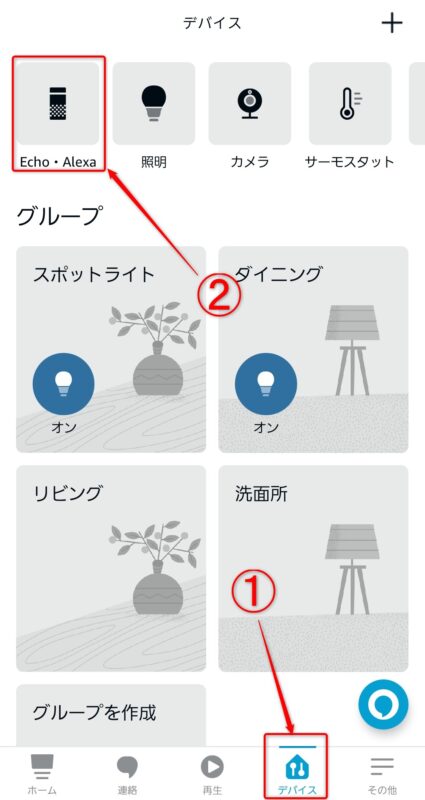
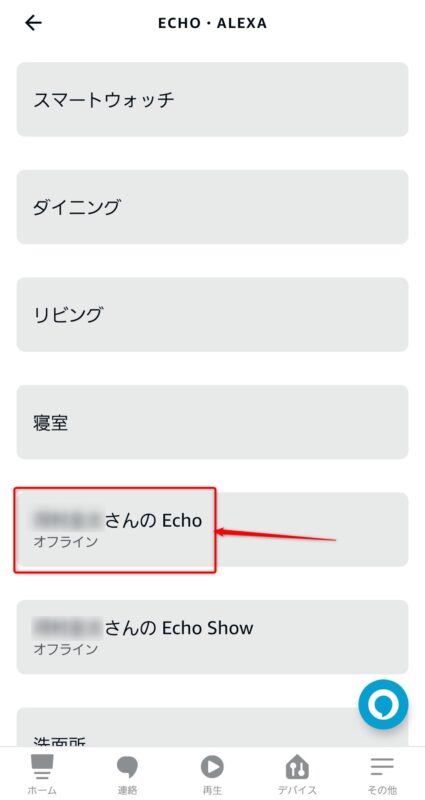
右上の『⚙』マークをタップ。
すると一番上に『名前を編集』があるのでここで変更が可能です。
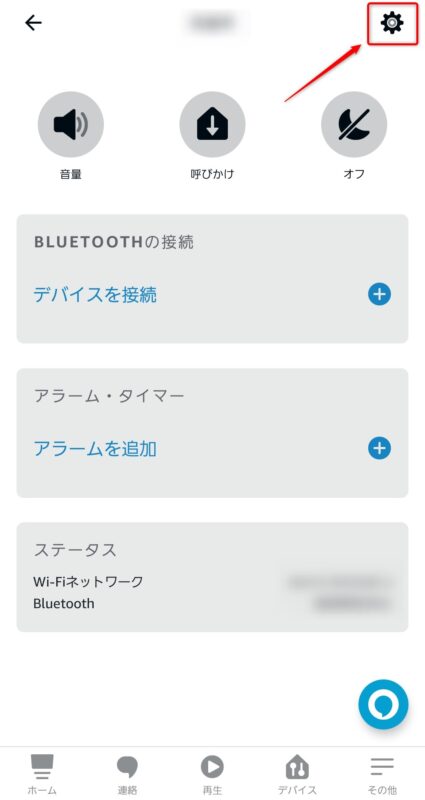
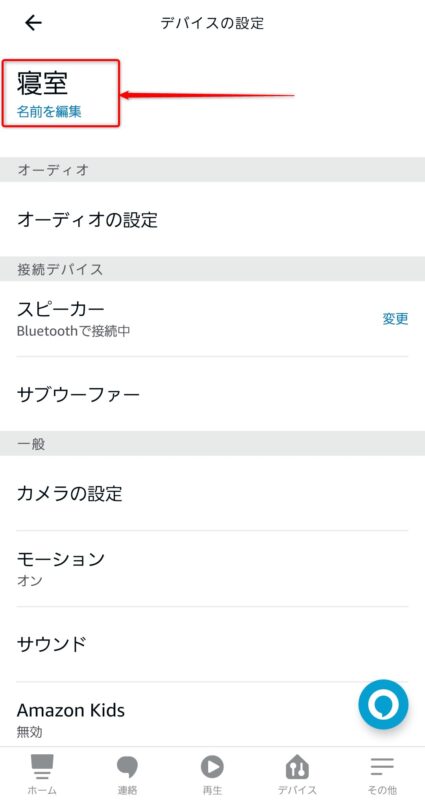
自由に呼びやすい名称に変更してくださいね!
ウェイクワード変更方法
ウェイクワードもアレクサアプリから変更します。
アレクサアプリの『デバイス』タブを選択し、一番左上の『Echo・Alexa』をタップ。
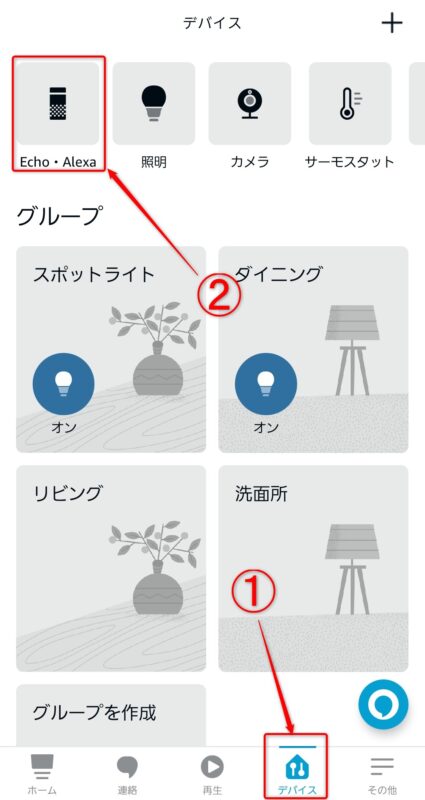
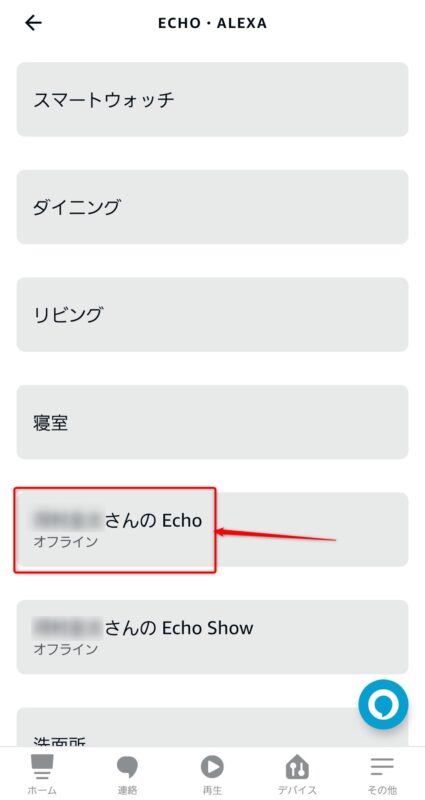
あなたの持っているアレクサが一覧で表示されますので名前を変更したいデバイスを選択してください。
右上の『⚙』マークをタップ。
下にスライドしていくと『ウェイクワード』という項目があります。
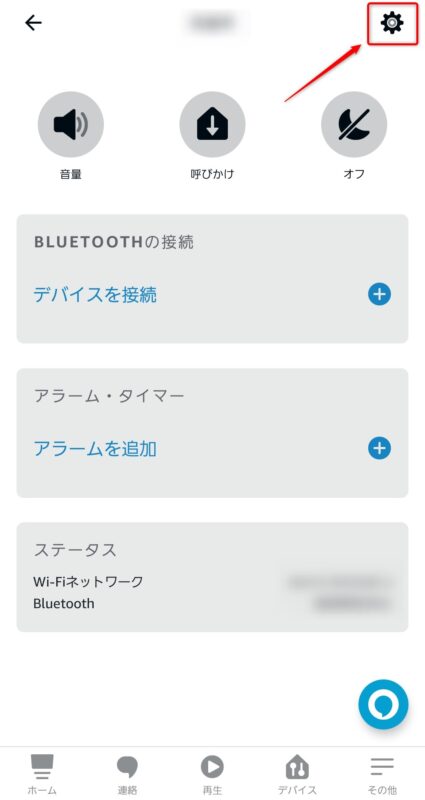
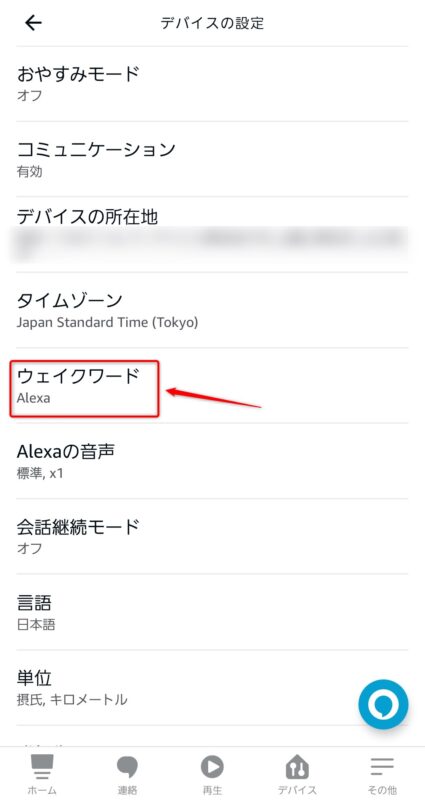
ここで変更が可能です。
どのアレクサがどのウェイクワードか間違えないようにしてくださいね!
アレクサの名前変更、ウェイクワード変更後の実際の動画
アレクサの名前とウェイクワードを変更するとこんな風に使い分けが。
ご覧ください!
まとめ
アレクサの名前と言えば以下の2つ。
- デバイスの名称
- ウェイクワード
分かりにくいですがそれぞれの役割を理解し、あなた好みに変更すれば今よりももっと快適にアレクサが使えますよ。
ぜひ参考にしてみてくださいね!
また、以下の記事では我が家のアレクサを使ったスマートホーム化の実例も紹介しています。
良かったらご覧ください!

また、スマート化や各デバイスについて質問などあれば、お気軽にコメント欄に投稿してくださいね。
 けい
けいコメント欄はこの記事の最下部です!
 けい
けい全て拝見させていただき、全身全霊を持って回答します!
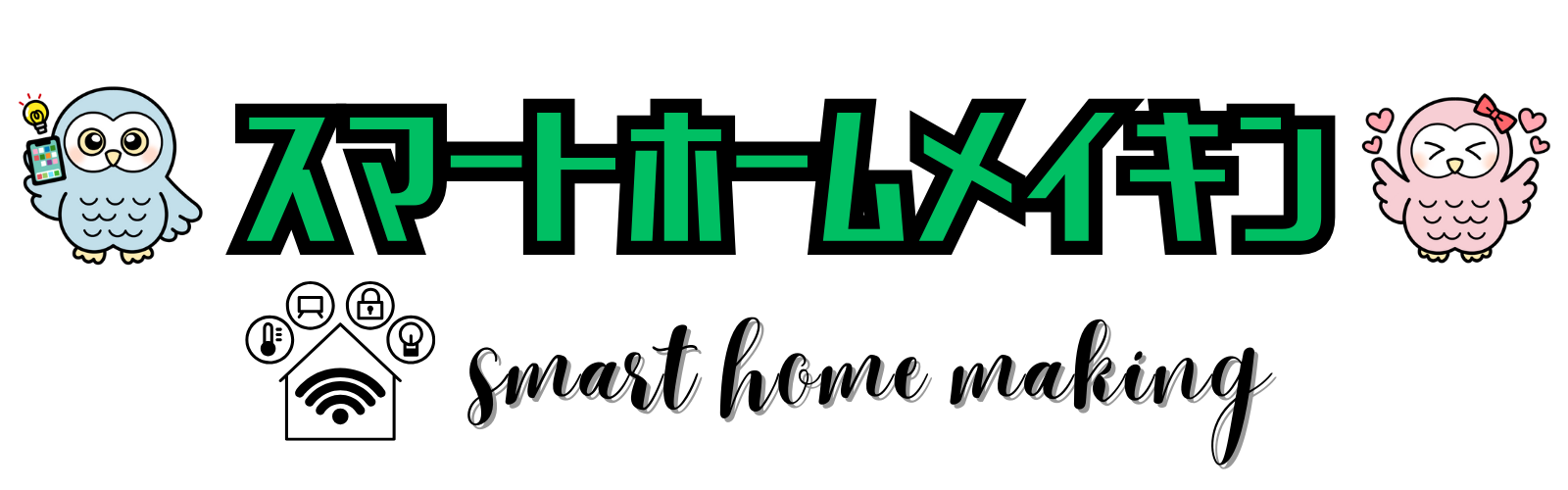


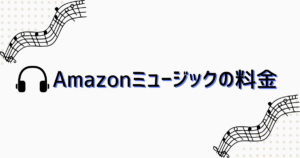
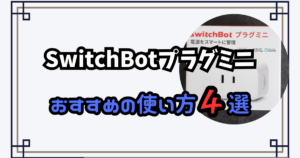
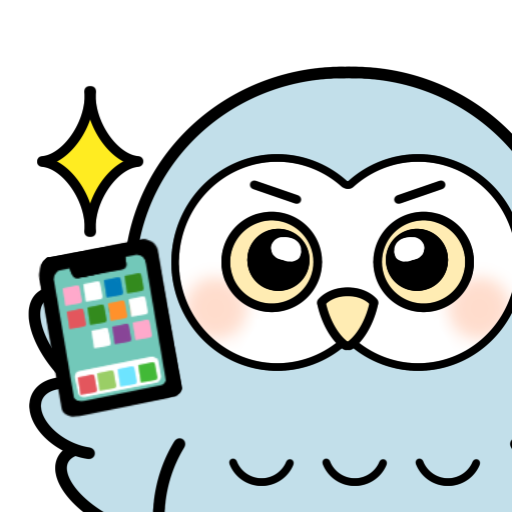







コメント